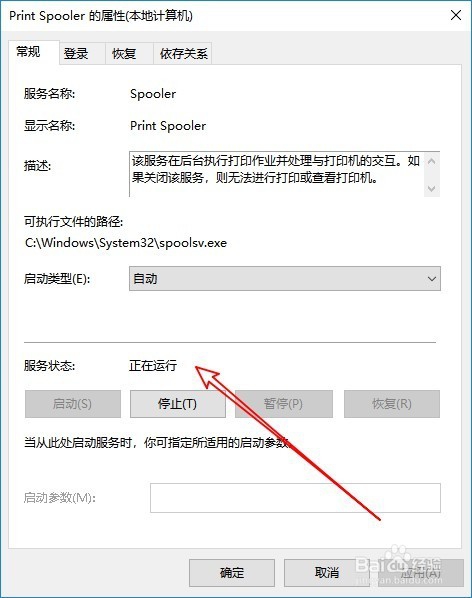1、在Windows10系统桌面,右键点击左下角的开始按钮,在弹出菜单中选择“运行”菜单项。
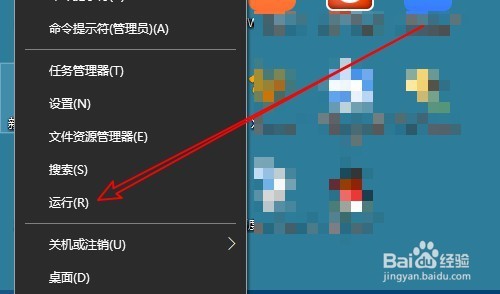
2、在打开的Windows10运行窗口中,输入命令services.msc,然后点击确定按钮。
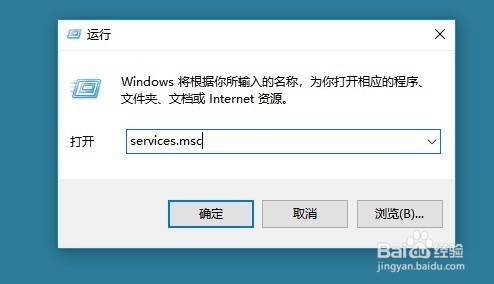
3、这样就会打开Windows10的服务列表,右键点击列表中的Print Spooler服务项,然后在弹出菜单中选择“属性”菜单项。
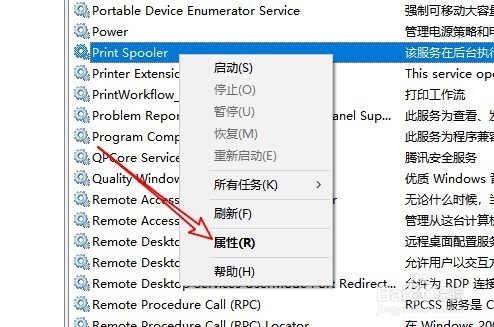
4、在打开的Print Spooler属性窗口中,我们点击上面的“依次关系”选项卡。
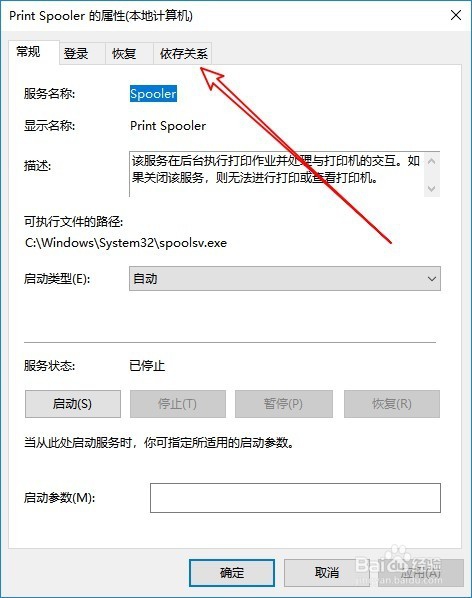
5、在打开的依存关系窗口中,可以看到与之依次的关系中有RPC一项
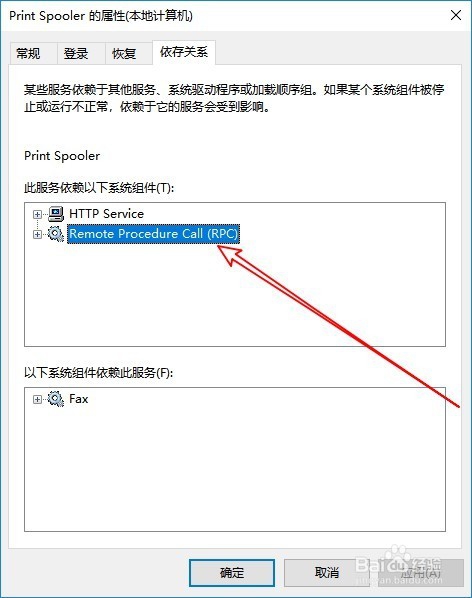
6、回到Windows10服务列表独瘦配溧窗口中,找到RPC服务项,右键点击该服务项,在弹出菜单中选择“属性”菜单项。
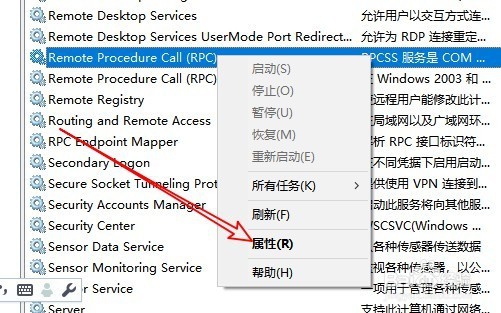
7、把该服务启动,使其处于正常的运行状态。
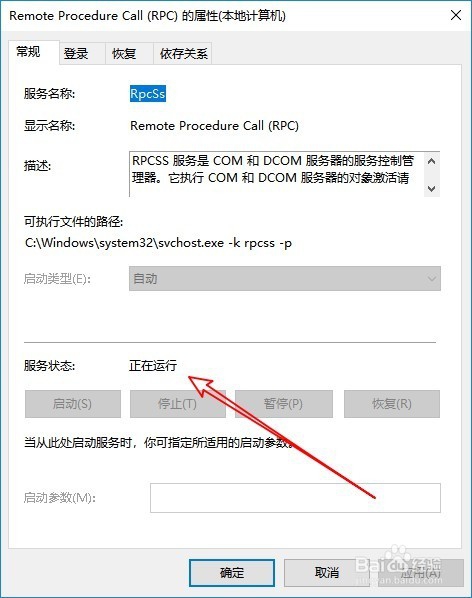
8、然后再回到Print Spooler服务项,现在已可以正常运行该服务了。